Налаштування роутерів серії Zyxel Keenetic в якості репитера WiFi, або підсилювача, трохи складніше, ніж у інших виробників. Нагадаю, що режим бездротового повторювача, або WDS моста, дозволяє повторювати сигнал від іншого джерела вай-фай і тим самим продовжувати зону його роботи. У цій статті я покажу, як налаштовується режим підсилювача wifi як на морально застарілих маршрутизаторах Zyxel Keenetic Lite або 4G, так і на оновлених моделях, які виробляються вже під окремим брендом Keenetic Air, Viva, Giga і так далі.
Як встановити функцію підсилювача wifi на маршрутизатор Zyxel Keenetic?
Справа в тому, що прошивка Zyxel Keenetic побудована за модульним принципом. Тобто в ній є окремі компоненти, що відповідають за ті чи інші функції. На моєму Zyxel Keenetic Giga II компонент, який відповідає за роботу в якості підсилювача wifi, ні встановлено, тому новачок міг би подумати, що функції репитера в ньому немає. Однак можна скачати окремо модуль, який відповідає за підключення бездротового WDS моста і посилити wifi сигнал, або об'єднати дві мережі.
Нагадаю, що є якийсь базовий набір компонентів, який встановлюється за умовчанням на ту чи іншу модель. А є додаткові, яких з коробки немає, але ви їх можете дозагрузіть в процесі експлуатації. Це дуже зручно, тому що якщо в якийсь функції потреби немає, наприклад роутера Zyxel Keenetic в режимі репитера, її можна просто видалити. І поставити іншу, і тим самим не завантажувати зайве пам'ять маршрутизатора.
Для цього потрібно зайти в розділ налаштувань системи маршрутизатора, який ховається в меню за іконкою «шестерінки», і відкрити вкладку «Оновлення».
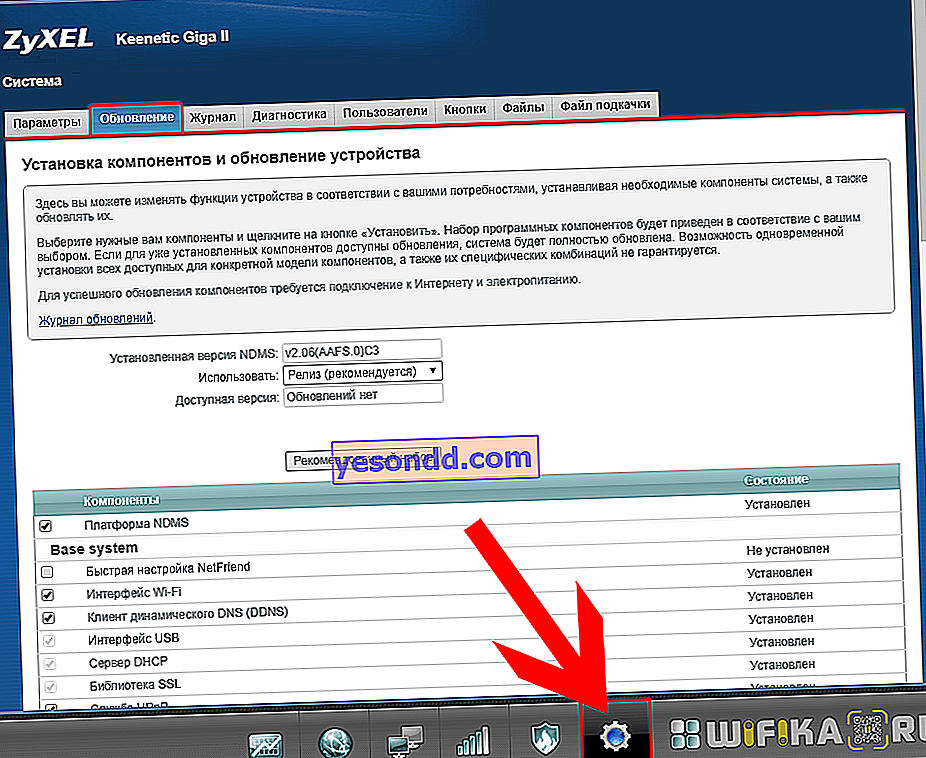
І бачимо якраз ті самі модулі - частина з них активна, а частина - не встановлена. Тут прокручуємо список вниз до значення «Режим підсилювача» і ставимо на ньому «галочку» - в правій колонці з'явиться напис «Буде встановлено».

Також можна відразу вибрати і інші функції, які знадобляться при роботі з локальною мережею. Тепер прокручуємо до самого кінця і натискаємо на кнопку «Встановити»

Як використовувати роутер Zyxel Keenetic в ролі WiFi репитера?
Після інсталяції компонента і перезавантаження роутера повертаємося в розділ «Система» (шестерня) і відкриваємо вкладку «Режим». Тут вибираємо «Підсилювач - Розширення зони WiFi» (це і є режим повторювача і репитера). І тиснемо на кнопку «Застосувати»

І ще раз підтверджуємо кнопкою «ОК».

Після перезавантаження відкриється вікно з коротким керівництвом щодо подальших дій. Зокрема, абсолютно справедливо вказується, що оскільки IP адреса роутера зміниться, вхід в настройки Zyxel Keenetic більше не буде доступний по 192.168.1.1, а свою адресу тепер Zyxel Keenetic отримає від основного роутера. При цьому підключити його до мережі WiFi пропонується кнопкою автоматичної настройки «WPS».

Для цього потрібно натиснути на кнопку на лицьовій частині роутера Zyxel Keenetic і одночасно на таку ж кнопку на основному маршрутизаторе мережі.
Будьте уважні, якщо у вас основний роутер іншої фірми, то часто кнопка WPS поєднана з функцією скидання налаштувань - в цьому випадку не затискає її надовго.

Після цього роутер Zyxel Keenetic почне працювати в режимі репитера.
Новий маршрутизатор Keenetic Start в якості повторювача WiFi
Тепер розглянемо той же процес налаштування роутера Keenetic в ролі повторювача, але в уже оновленої версії. Незважаючи на те, що тут операційна система також побудована за принципом компонентів, всі найнеобхідніші з них відразу активовані. Тому включити режим репитера можна відразу, як тільки дістали пристрій з коробки.
Для цього спочатку робимо стандартний набір дій - включаємо його і коннектимся до мережі wifi за замовчуванням

Входимо в його налаштування, вибираємо мову і задаємо пароль адміністратора
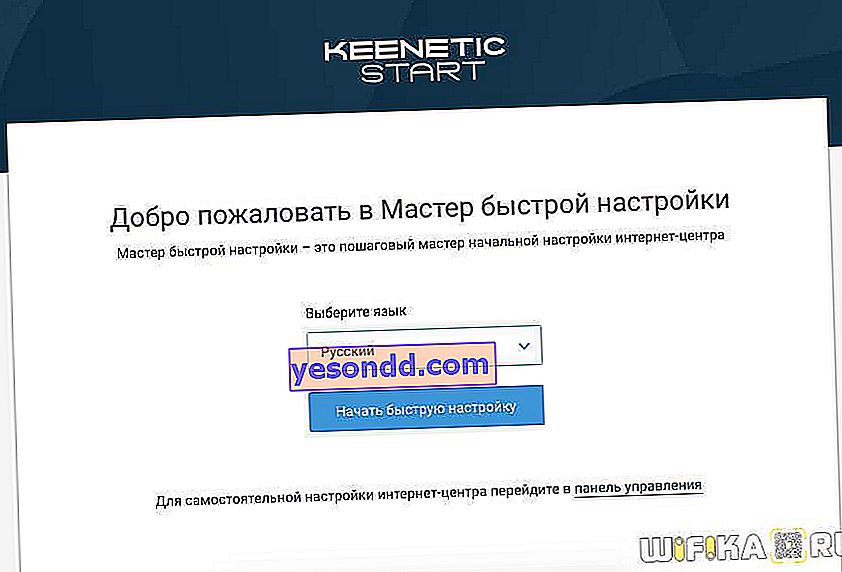
Далі заходимо в «Додаткові режими»

І вибираємо «Підсилювач - розширення існуючої мережі Wi-Fi»

Далі чекаємо перезавантаження Keenetic, після чого натискаємо одночасно кнопки «Wi-Fi» (або WPS) на ньому і на основному маршрутизаторі, з якого будемо отримувати сигнал.

Після цього налаштування мережі автоматично скопійовано на наш Keenetic і на ньому загориться індикатор «Інтернет», що означає, що він підключився до інтернету.
Щоб переключити тепер Zyxel Keenetic в будь-якій іншій режим роботи, потрібно буде виконати повне скидання.
UPD: в 2019 році вийшла нова прошивка KeeneticOS, що дозволяє створити безшовний роумінг між двома wifi роутерами Кинетик. Детально про включення цієї настройки читайте в окремій інструкції.
